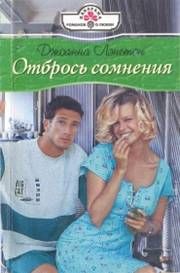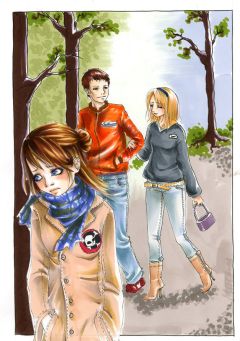Виолетта Филатова - Компьютер для бухгалтера
4. В окне формирования отчета Расчет авансовых платежей по ЕСН и страховых взносов в ПФР перейдите на вкладку Дополнительно, щелкните на кнопке Заполнить таблицу. Программа рассчитает и введет данные за расчетный месяц по средней численности персонала и по суммам ЕСН и взносов в ПФР.
5. После формирования отчетов по предприятию в целом закройте окно формирования отчетов Расчет авансовых платежей по ЕСН и страховых взносов в ПФР. После этого в журнале расчета налогов можно посмотреть результаты расчетов по отдельным сотрудникам.
6. Если средствами программы «1С: Зарплата и Кадры» ведется бухгалтерский или налоговый учет зарплаты, выберите команду Регламенты → Расчет зарплаты.
7. Перейдите на вкладку Расчет ЕСН и отчеты.
8. Щелкните на кнопке Заполнить и в окне Заполнить список сотрудников отметьте флажками все категории сотрудников, которые имеются на предприятии. Щелкните на кнопке ОК для заполнения списка сотрудников. После заполнения списка автоматически включается режим По списку сотрудников.
9. Установите флажок Налоговый регистр учета налогов с ФОТ, если ведется налоговый учет зарплаты, или Сводные проводки. Щелкните на кнопке Выполнить.
10. После формирования и печати отчетов закройте окно Рассчитать зарплату.
Подготовка данных для передачи в ИМНС и ПФР
В программе имеется специальная процедура для подготовки данных к передаче на магнитных носителях в ИМНС и ПФР.
Для подготовки отчетных данных к передаче в ИМНС используется команда Отчеты → Налоговая отчетность → Подготовка сведений для ИМНС.
В окне формирования отчета можно задать его параметры:
• формировать сведения по всем сотрудникам (кнопка Заполнить) или по списку сотрудников (кнопка Подбор);
• параметры нумерации справок и реестра справок;
• в какой каталог сохранять данные.
Еще один отчет, который можно подготовить в программе, – отчет Подготовка сведений для ПФР. Для подготовки отчетных данных к передаче в ИМНС используется команда Отчеты → Налоговая отчетность → Подготовка сведений для ПФР.
В окне формирования отчета можно задать его параметры:
• в группе Выводить – в каком виде формировать сведения (индивидуально или в виде анкеты);
• параметры компоновки документов в пачки;
• указать фамилию исполнителя отчета;
• каталог, в котором нужно сохранять данные.
Изменения данных о сотрудниках
Изменения, связанные с биографическими данными о сотрудниках, такими как ФИО, изменения типов вычетов, производятся через справочник Сотрудники. Для исправления ошибок в данных, связанных с расчетом заработной платы (размер оклада, система оплаты, количество занимаемых ставок), а также для исправления даты приказа о приеме на работу используют общий журнал документов или специализированный журнал. При этом изменения в справочник Сотрудники вносятся автоматически. Для перевода сотрудника на другую должность или изменения данных для расчета зарплаты по той же занимаемой должности используют документ Кадровое перемещение.
Покажем, как производятся указанные изменения.
Изменения фамилии и вычетов
Для изменения фамилии откройте справочник Сотрудники, дважды щелкните на фамилии сотрудника.
Измените фамилию и щелкните на кнопке ОК.
Для изменения данных о вычетах, полагающихся сотруднику, например, при рождении ребенка, в окне Сотрудник на вкладке Основное щелкните на кнопке Ввод данных и выберите пункт Вычеты по НДФЛ. Откроется справочник Вычеты по НДФЛ. Для ввода нового вычета используйте кнопку Ввод новой строки, для изменения – кнопку Изменить, для удаления – кнопку Удалить.
Правила внесения изменений в проведенный документ
В проведенном документе, например в приказе о приеме на работу, можно изменить все, кроме даты. Для изменения даты документа:
1. Выберите документ в общем журнале документов.
2. Выполните щелчок правой кнопкой мыши и выберите команду Сделать не проведенным или выберите команду Действия → Сделать документ не проведенным в главном меню программы.
3. Откройте документ и измените в нем дату. Документ можно проводить задним числом или вперед, но не позже рабочей даты и не раньше первого числа рабочего месяца.
4. Нажмите ОК.
Перевод сотрудника на другую должность
Для перевода сотрудника на другую должность или даже только для смены оклада или тарифа без фактического перемещения сотрудника в другое подразделение или смены должности откройте приказ о кадровом перемещении. Для этого выберите команду Документы → Прочие кадровые приказы → Кадровое перемещение. Укажите дату документа, дату внесения изменений, укажите сотрудника и внесите изменения. Сохраните документ, нажав ОК.
Использование документа Кадровое перемещение гарантирует автоматический перерасчет начислений по окладу или тарифу, а также документально зафиксирует все внесенные в систему изменения.
Объединение кадровых документов в приказ по предприятию
Несколько приказов по кадрам можно объединить в один приказ по предприятию.
Для этого выберите команду Документы → Прочие кадровые приказы → Приказ по предприятию. В окне приказа в поле Приказ выберите тип приказа и щелкните на кнопке Заполнить. Щелкните на кнопке Провести. Распечатать документ можно, нажав кнопку Печать. Документ фиксируется в общем журнале документов.
Прием на работу в качестве внутреннего совместителя
Для приема на работу в качестве совместителя необходимо использовать помощника приема на работу.
Для этого выберите Документы → Прочие кадровые приказы → Помощник приема на работу. В окне помощника на шаге Прием на работу выберите Штатный сотрудник предприятия и щелкните на кнопке Далее. Выберите фамилию сотрудника и на вопрос «Принять сотрудника по внутреннему совместительству?» ответьте Да. Программа автоматически снимет флажок в поле На основное место работы. Укажите подразделение и откорректируйте ставку в поле Ставка, введя значение 0,4 (так как, согласно требованиям ТК РФ, продолжительность работы сотрудника по второй должности не должна превышать 16 часов в неделю). В поле Характер работы вводится работающий на постоянной работе, а в поле Режим труда – работники, работающие неполный рабочий день.
Нажмите кнопку Готово. Приказ о внутреннем совместительстве введен.
Оформление полных кадровых данных о сотрудниках
Как уже отмечалось, при оформлении приема на работу обычно вводятся только данные, связанные с расчетом заработной платы. Полные кадровые данные заполняются позже в справочнике Сотрудники.
Откройте справочник Сотрудники и последовательно заполните все вкладки. На вкладке Основное введите сведения об адресе работника и его паспортные данные. В поле Зарплатный счет заполняется номер банковского счета, если сотрудник будет получать зарплату путем перечисления на счет.
На вкладке Сотрудник большинство сведений введено автоматически приказом о приеме на работу. Если сотрудник оформил заявление о получении аванса, укажите размер аванса в процентах от оклада. На вкладке Кадры данные в полях Адрес места жительства и Место рождения используются, если у работника отсутствует страховой номер ПФР. В полях Общий стаж и Непрерывный стаж укажите стаж по состоянию на дату приема.
После заполнения всех вкладок вернитесь на вкладку Основное и щелкните на кнопке Ввод данных. Выберите вариант Форма Т-2 для вывода и заполнения личной карточки работника.
Форма карточки имеет разделы, обозначенные римскими цифрами. Разделы имеют наименования:
Разделы III, VIII, XI заполняются автоматически на основании кадровых документов. Остальные предполагают ввод информации вручную.
Для сохранения введенных данных нажмите кнопку Сохранить.
Если карточка должна быть распечатана, выберите команду Файл → Печать. При выборе параметров печати можно указать Выделенный фрагмент, и тогда можно распечатать только ту часть документа, которая была предварительно выделена.
Увольнение сотрудника
Увольнение сотрудника оформляется кадровым приказом. Открыть его можно командой Документы → Прочие кадровые приказы → Увольнение. В открывшейся форме в поле Основание выберите причину увольнения. В поле Компенсация отпуска за: укажите число дней компенсации из расчета 2,33 дня за отработанный месяц. Если сотрудник проработал на предприятии менее года, но более 6 месяцев и использовал очередной отпуск, установите переключатель в положение Удержание за неотработанный отпуск и укажите число дней из того же расчета. В ячейке Выходное пособие за: укажите число дней оплаты по среднему заработку. Кнопка Печать позволяет вывести печатную форму Т-8 (приказ о прекращении действия трудового договора). Не забудьте сохранить документ, нажав ОК.
Часть IV Система программ «1С: Предприятие 8.0»